Проверка свободного места на диске
Наличие достаточного свободного места на ваших дисках полезно по соображениям производительности и абсолютно необходимо для правильного функционирования вашего компьютера. Без достаточного свободного места диск и его файлы со временем сильно фрагментируются, что отрицательно сказывается на производительности. И, конечно же, если ваш диск заполнен, Windows не может создавать файлы, необходимые для правильной работы.
Поэтому рекомендуется следить за своими дисками, чтобы убедиться, что они не заполняются. Есть несколько способов проверить диск, чтобы определить, сколько на нем осталось места. Один из способов — отобразить список дисков вашего компьютера в проводнике Windows. Если вы используете Windows 7, перейдите в Пуск | Компьютер. Если вы используете Windows 8 или Windows 10, нажмите Win + E. (См. Рис. 1.)
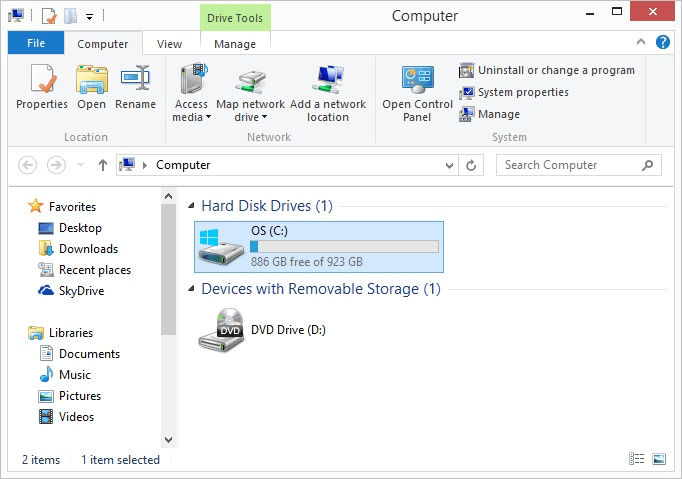
Рисунок 1. Окно «Компьютер».
Здесь вы можете взглянуть на область «Жесткие диски» и увидеть, сколько места свободно и сколько всего места для каждого диска. На приведенном выше рисунке, например, вы можете видеть, что мой диск «C:» не очень заполнен: 886 ГБ свободно из общей емкости 923 ГБ.
Другой способ (и я считаю, самый простой) проверить доступное дисковое пространство — это использовать диалоговое окно «Свойства» для диска. Отобразите обзор диска, как уже обсуждалось, щелкните диск правой кнопкой мыши и выберите «Свойства» в контекстном меню. Windows отображает диалоговое окно «Свойства» для диска. (См. Рис. 2.)
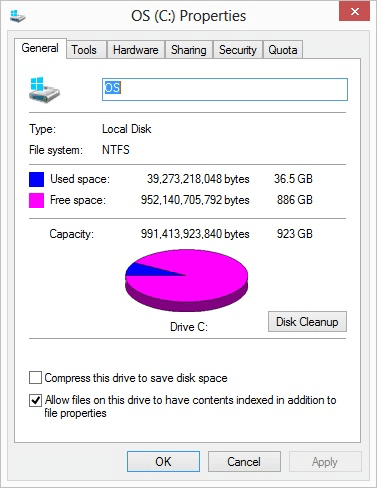
Рисунок 2. Диалоговое окно «Свойства» для диска.
Диалоговое окно сообщает вам, как визуально, так и численно, сколько места используется, сколько свободно и какова общая емкость диска.
Этот совет (12069) применим к Windows 7, 8 и 10.